КАК ПРОТЕСТИРОВАТЬ ПРОЦЕССОР
Кроме проблем собственного компьютера поводом для программного тестирования может стать приобретение подержанного ПК у незнакомого человека. Не каждый продавец честно расскажет о слабых местах свой техники.
Может, почистить комп от пыли и программного мусора, и машина заработает нормально? Но надолго ли? Тестирование процессора, а заодно и других комплектующих с разрешения продавца поможет составить адекватное мнение о технике, которую собираетесь купить.
Что такое процессор
Производительность компьютера во многом зависит от процессора — компактной микросхемы, обеспечивающей выполнение операций с данными. По размерам ее можно сравнить со спичечным коробком. Современные процессоры характеризуются количеством ядер, тактовой частотой, сокетом, энергопотреблением. Чип, как и многие другие комплектующие, устанавливают на материнскую плату.
Чтобы не возникли проблемы с совместимостью, нужно выбирать ЦПУ с подходящим сокетом. На глобальном рынке CPU между собой конкурируют две компании: Intel и AMD. Статистика их продаж в мире по состоянию на начало 2021 года:
На глобальном рынке CPU между собой конкурируют две компании: Intel и AMD. Статистика их продаж в мире по состоянию на начало 2021 года:
Доля остальных производителей — меньше 1%.
Подбираем ЦПУ к материнке: Совместимость процессора и материнской платы — как подобрать комплектующие: гайд в 3 разделах
Как протестировать процессор
Если комп начинает притормаживать, зависать, циклически перезагружаться или отключаться, одна из возможных причин — ошибки в работе процессора. Если уже исключили проблемы, связанные с программным обеспечением, пылью, оперативной памятью и прочими чаще ломающимися комплектующими, стоит проверить ЦПУ. Почему лучше оставить его «на десерт»? Такой подход оправдан, так как проверить сам процессор сложнее, и он ломается реже. К причинам выхода из строя относятся:
- Износ микросхемы. Ни один производитель не дает гарантию работоспособности на 5-10 лет. Срок эксплуатации уменьшается, если чип часто работает на пределе возможностей.

- Разгон процессора. Эта причина перекликается с предыдущей. Нагрузка после разгона увеличивается, соответственно возрастает вероятность поломок.
- Некачественный сервис. Неопытный пользователь решил сам поменять чип, термопасту и т.п., и что-то пошло не так.
Так что же делать, если возникли подозрения по поводу адекватности ЦПУ?
Интеловские процессоры — классика жанра: Обзор линейки процессоров Intel по 5 параметрам: серии, поколению, номеру и версии в названии
Диспетчер задач
Если компьютер притормаживает, имеет смысл заглянуть в «Диспетчер задач» — стандартную программу Windows. Классический способ ее запуска — комбинация Ctrl+Alt+Del. Диспетчер ОС Windows 10 покажет загруженность не только оперативной памяти, но и процессора.
Если он работает на 50% или меньше, это не является причиной притормаживания ПК. Другое дело — 100-процентная загрузка. В этом случае смотрим, на обслуживание какой программы чип тратит основные ресурсы.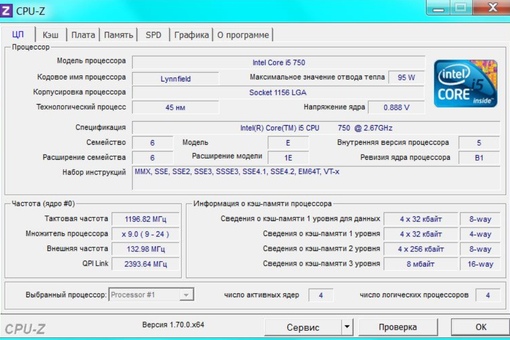 Такую проверку процессора может сделать любой, даже самый неискушенный пользователь.
Такую проверку процессора может сделать любой, даже самый неискушенный пользователь.
Чтобы разгрузить на 100% загруженный чип, можно:
- Удалить программу, из-за которой возникала проблема. Возможно, ее разработали с расчетом на более мощные процессоры.
- Если без нее не обойтись — попробовать переставить ее заново.
Успешная загрузка Windows на 99% подтверждает работоспособность процессора. Но как быть, если до загрузки системы дело не доходит? Можно проверить исправность чипа на другом ПК аналогичной сборки.
Выбираем сердце игрового ПК: Какой процессор лучше для игр, amd или intel — выбираем из 2 производителей
Перестановка в другой компьютер
Первый этап — снимаем процессор. Тут можно выделить следующие пункты:
- Отключаем комп от электросети.
- Освобождаем системный блок от внешних кабелей.
- Откручиваем винты на ревизионной крышке.
- Снимаем с себя статическое электричество (достаточно дотронуться до радиатора отопления).

- Убираем пылесосом залежи пыли внутри системника, если таковые имеются.
- Отсоединяем кабель вентилятора от источника питания.
- Аналогичную процедуру проделываем с кабелем питания ЦПУ.
- Поворачиваем 4 защелки кулера, и извлекаем его.
- Поворачиваем защелку, которая прижимает чип к материнке, и отсоединяем ЦПУ.
Этот алгоритм подходит для бюджетных компов, которые собирают последние 10-15 лет. Если нужно чинить сильно устаревший агрегат или мажористый игровой ПК с жидкостным охлаждением, последние пункты, возможно, будут немного другими. Перед процедурой желательно сделать фото около процессорного пространства. Также не помешает ознакомиться с инструкцией производителя процессора.
Второй этап — устанавливаем ЦПУ на другой комп. Алгоритм тот же, только в нем обратные действия. Единственный нюанс заключается в очистке контактных поверхностей от старой термопасты и нанесения нового слоя состава, улучшающего теплоотдачу.
Другой комп нормально работает с вашим процессором? Значит, чип в порядке, и нужно искать проблему в других комплектующих.
Интересная статья: Как выбрать кулер для процессора: 5 основных критериев
Выявление неполадок через BIOS
Перед загрузкой операционки BIOS компьютера выполняет краткую диагностику основных комплектующих. В частности, проводит тест для процессора на работоспособность. Если с чипом критические проблемы, BIOS предупреждает об этом звуковыми сигналами. В зависимости от разработчика BIOS это может быть:
- 5 коротких сигналов,
- последовательность сигналов вида 4-2-4.
Если самотестирование проходит успешно, возможны варианты:
- Вентиляторы крутятся, но Windows не загружается. В этом случае скорее всего, неполадки с процессором или видеокартой. Если накрылся видеоадаптер, не увидите текст на мониторе, а при умирающем ЦПУ изображение может быть нормальным.
- Комп нормально загружается, но при попытке запустить какую-нибудь ресурсоемкую программу намертво зависает.
 В этом случае загвоздка тоже может быть в частично неисправном ЦПУ.
В этом случае загвоздка тоже может быть в частично неисправном ЦПУ.
Процессор относится к самым сложным комплектующим ПК. Он не подлежит ремонту, в случае частичного либо полного выхода из строя чипа существует только одно решение проблемы — замена детали на новую.
Тестируем оперативку: Проверка оперативной памяти (ОЗУ) в Windows 7, как сделать тесты — 3 варианта диагностики
Стресс-тесты для процессора
Тестирование чипа дает возможность проверить, какую температуру выдает сердце компьютера при максимальной нагрузке. Такая проверка актуальна, если ПК начинает притормаживать. Запускать процедуру из чистого любопытства не всегда безопасно, поскольку стресс тесты для компьютерных процессоров нагружают их по максимуму, что может привести к неисправностям на ладан дышащего железа. Бывает, офисный ПК всю жизнь работает с нагрузкой до 10%, а тут вдруг такое испытание.
Примеры утилит для тестирования процессора:
- К преимуществам программы AIDA64 относится симпатичный графический интерфейс.
 Наглядно видно, как под нагрузкой растет температура ЦПУ. Если она подбирается к опасным отметкам, можно прервать тест.
Наглядно видно, как под нагрузкой растет температура ЦПУ. Если она подбирается к опасным отметкам, можно прервать тест. - Несмотря на первую часть названия, IntelBurnTest подходит для тестирования не только интеловских процессоров, но и продукции компании AMD. Программа позволяет выбрать уровень нагрузки. При неадекватной работе ЦПУ тестирование автоматически прекращается.
- ОССТ — наиболее продвинутая утилита в нашей тройке. Пользователь может выбирать продолжительность тестирования. Приложение отображает температуру ЦПУ и скорость вращения вентиляторов.
Для проверки чипа на работоспособность нужно скачать одно из этих трех или другое стороннее приложение, так как протестировать забарахливший процессор средствами Windows не получится.
Отдельная история — тестирование ноутбуков. В силу своей конструкции они более склонны к перегреву. Однако в случае лэптопа эта проблема обычно лежит на поверхности: достаточно потрогать корпус рукой, и становится ясно, что система охлаждения не справляется. По этой причине стресс-тесты для ноутбуков проводят реже. В лэптопах меньше вентиляционных отверстий, они не так быстро забиваются пылью, но, когда это случается, нагрузка на процессор заметно возрастает.
По этой причине стресс-тесты для ноутбуков проводят реже. В лэптопах меньше вентиляционных отверстий, они не так быстро забиваются пылью, но, когда это случается, нагрузка на процессор заметно возрастает.
О диагностике винчестеров: Как вылечить жесткий диск (HDD) и исправить битые сектора: 7 хороших программ для диагностики
Новинки IT-индустрии, обзоры и тесты компьютеров и комплектующих
- ПК и комплектующие
- Настольные ПК и моноблоки
- Портативные ПК
- Серверы
- Материнские платы
- Корпуса
- Блоки питания
- Оперативная память
- Процессоры
- Графические адаптеры
- Жесткие диски и SSD
- Оптические приводы и носители
- Звуковые карты
- ТВ-тюнеры
- Контроллеры
- Системы охлаждения ПК
- Моддинг
- Аксессуары для ноутбуков
- Периферия
- Принтеры, сканеры, МФУ
- Мониторы и проекторы
- Устройства ввода
- Внешние накопители
- Акустические системы, гарнитуры, наушники
- ИБП
- Веб-камеры
- KVM-оборудование
- Цифровой дом
- Сетевые медиаплееры
- HTPC и мини-компьютеры
- ТВ и системы домашнего кинотеатра
- Технология DLNA
- Средства управления домашней техникой
- Гаджеты
- Планшеты
- Смартфоны
- Электронные ридеры
- Портативные медиаплееры
- GPS-навигаторы и трекеры
- Носимые гаджеты
- Автомобильные информационно-развлекательные системы
- Зарядные устройства
- Аксессуары для мобильных устройств
- Фото и видео
- Цифровые фотоаппараты и оптика
- Видеокамеры
- Фотоаксессуары
- Обработка фотографий
- Монтаж видео
- Программы и утилиты
- Операционные системы
- Средства разработки
- Офисные программы
- Средства тестирования, мониторинга и диагностики
- Полезные утилиты
- Графические редакторы
- Средства 3D-моделирования
- Веб-браузеры
- Поисковые системы
- Социальные сети
- «Облачные» сервисы
- Сервисы для обмена сообщениями и конференц-связи
- Разработка веб-сайтов
- Мобильный интернет
- Полезные инструменты
- Безопасность
- Средства защиты от вредоносного ПО
- Средства управления доступом
- Защита данных
- Сети и телекоммуникации
- Проводные сети
- Беспроводные сети
- Сетевая инфраструктура
- Сотовая связь
- IP-телефония
- NAS-накопители
- Средства управления сетями
- Средства удаленного доступа
- Корпоративные решения
- Системная интеграция
- Проекты в области образования
- Электронный документооборот
- «Облачные» сервисы для бизнеса
- Технологии виртуализации
Наш канал на Youtube
Архив изданий
| 1999 | 1 | 2 | 3 | 4 | 5 | 6 | 7 | 8 | 9 | 10 | 11 | 12 |
| 2000 | 1 | 2 | 3 | 5 | 6 | 7 | 8 | 9 | 10 | 11 | 12 | |
| 2001 | 1 | 2 | 3 | 4 | 5 | 6 | 7 | 8 | 9 | 10 | 11 | 12 |
| 2002 | 1 | 2 | 3 | 4 | 5 | 7 | 8 | 9 | 10 | 11 | 12 | |
| 2003 | 1 | 2 | 3 | 4 | 5 | 6 | 7 | 8 | 9 | 10 | 11 | 12 |
| 2004 | 1 | 2 | 3 | 4 | 5 | 6 | 7 | 8 | 9 | 11 | 12 | |
| 2005 | 1 | 2 | 3 | 4 | 5 | 6 | 7 | 8 | 9 | 10 | 11 | 12 |
| 2006 | 1 | 2 | 3 | 4 | 5 | 6 | 7 | 8 | 9 | 10 | 11 | 12 |
| 2007 | 1 | 2 | 3 | 4 | 5 | 6 | 7 | 8 | 9 | 10 | 11 | 12 |
| 2008 | 1 | 2 | 3 | 4 | 5 | 6 | 7 | 8 | 9 | 10 | 11 | 12 |
| 2009 | 1 | 2 | 3 | 4 | 5 | 6 | 7 | 8 | 9 | 10 | 11 | 12 |
| 2010 | 1 | 2 | 3 | 4 | 5 | 6 | 7 | 8 | 9 | 10 | 11 | 12 |
| 2011 | 1 | 2 | 4 | 5 | 6 | 7 | 8 | 9 | 10 | 11 | 12 | |
| 2012 | 1 | 2 | 3 | 4 | 5 | 6 | 7 | 8 | 9 | 10 | 11 | 12 |
| 2013 | 1 | 2 | 3 | 4 | 6 | 7 | 8 | 9 | 10 | 11 | 12 |
- О нас
- Размещение рекламы
- Контакты
Популярные статьи
Моноблок HP 205 G4 22 AiO — одно из лучших решений для офисной и удаленной работы
В настоящем обзоре мы рассмотрим модель моноблока от компании HP, которая является признанным лидером в производстве компьютеров как для домашнего использования, так и для офисов. Моноблок HP 205 G4 22 — модель нового семейства, которая построена на базе процессоров AMD последнего поколения и отличается неплохой производительностью вкупе с привлекательной ценой
Моноблок HP 205 G4 22 — модель нового семейства, которая построена на базе процессоров AMD последнего поколения и отличается неплохой производительностью вкупе с привлекательной ценой
Logitech G PRO X Superlight — легкая беспроводная мышь для профессиональных киберспортсменов
Швейцарская компания Logitech G представила беспроводную игровую мышь Logitech G PRO X Superlight. Новинка предназначена для профессиональных киберспортсменов, а слово Superlight в ее названии указывает на малый вес этой модели, который не превышает 63 г. Это почти на четверть меньше по сравнению с анонсированным пару лет тому назад манипулятором Logitech G PRO Wireless
Материнская плата для домашнего майнинга ASRock h210 Pro BTC+
Как показало недавнее исследование Кембриджского университета — количество людей, которые пользуются сегодня криптовалютами, приближается к размеру населения небольшой страны и это только начало, мир меняется. Поэтому компания ASRock разработала и выпустила в продажу весьма необычную материнскую плату — h210 PRO BTC+, которую мы и рассмотрим в этом обзоре
Верхняя панель клавиатуры Rapoo Ralemo Pre 5 Fabric Edition обтянута тканью
Компания Rapoo анонсировала в Китае беспроводную клавиатуру Ralemo Pre 5 Fabric Edition. Новинка выполнена в формате TKL (без секции цифровых клавиш) и привлекает внимание оригинальным дизайном. Одна из отличительных особенностей этой модели — верхняя панель, обтянутая тканью с меланжевым рисунком
Новинка выполнена в формате TKL (без секции цифровых клавиш) и привлекает внимание оригинальным дизайном. Одна из отличительных особенностей этой модели — верхняя панель, обтянутая тканью с меланжевым рисунком
Изогнутый экран монитора MSI Optix MAG301 CR2 обеспечит максимальное погружение в игру
Линейку компьютерных мониторов MSI пополнила модель Optix MAG301 CR2, адресованная любителям игр. Она оборудована ЖК-панелью типа VA со сверхширокоформатным (21:9) экраном изогнутой формы (радиус закругления — 1,5 м). Его размер — 29,5 дюйма по диагонали, разрешение — 2560×1080 пикселов
Комплект SilverStone MS12 позволяет превратить SSD типоразмера M.2 2280 в портативный накопитель
Каталог продукции компании SilverStone пополнил комплект MS12. Он позволяет создать портативный накопитель на базе стандартного SSD типоразмера M.2 2280 с интерфейсом PCI Express
SSD-накопители ADATA XPG Spectrix S20G сочетают производительность с эффектным дизайном
Компания ADATA Technology анонсировала твердотельные накопители серии XPG Spectrix S20G. Они предназначены для оснащения игровых ПК и, как утверждают их создатели, сочетают высокую производительность и эффектный внешний вид
Они предназначены для оснащения игровых ПК и, как утверждают их создатели, сочетают высокую производительность и эффектный внешний вид
Видеокарта ASUS GeForce RTX 3070 Turbo оснащена системой охлаждения с одним центробежным вентилятором
Линейку видеоадаптеров ASUS на базе графических процессоров NVIDIA пополнила модель GeForce RTX 3070 Turbo (заводской индекс TURBO-RTX3070-8G), предназначенная для оснащения игровых ПК. Одной из особенностей новинки является конструкция системы охлаждения
КомпьютерПресс используетКак проверить работоспособность процессора Intel в Windows 10
- Home
- Windows
Оборудование не вечно. Если вы заботитесь о компьютере, скорее всего, аппаратное обеспечение устареет, прежде чем оно умрет для вас, но оно все равно может выйти из строя. Вот почему это хорошая идея, чтобы следить за этим. Мы затронули тему работоспособности SSD, но работоспособность вашего процессора также может со временем ухудшиться. Вот как вы можете проверить работоспособность процессора Intel.
Вот почему это хорошая идея, чтобы следить за этим. Мы затронули тему работоспособности SSD, но работоспособность вашего процессора также может со временем ухудшиться. Вот как вы можете проверить работоспособность процессора Intel.
Существует множество инструментов, позволяющих проверить работоспособность ЦП, однако, если у вас ЦП Intel, лучше всего использовать собственный диагностический инструмент Intel под названием Инструмент диагностики процессоров Intel® . В связи с этим вы должны знать, что Intel не является единственным производителем всех процессоров в мире. Проверьте, есть ли у вас процессор Intel, а затем используйте этот инструмент. Самый простой способ проверить процессор Intel — найти наклейку «Intel Inside» на своем компьютере или перейти на вкладку «Производительность» в диспетчере задач. Выберите график ЦП и посмотрите на верхний правый угол.
Загрузите средство диагностики процессоров Intel®. Убедитесь, что вы загружаете EXE-файл, созданный для архитектуры вашей системы, то есть 32-разрядный, если вы используете 32-разрядную версию Windows, и 64-разрядный, если вы используете 64-разрядную версию Windows.
Убедитесь, что вы загружаете EXE-файл, созданный для архитектуры вашей системы, то есть 32-разрядный, если вы используете 32-разрядную версию Windows, и 64-разрядный, если вы используете 64-разрядную версию Windows.
Запустите приложение, и оно автоматически начнет выполнять серию тестов для оценки работоспособности вашего процессора. По умолчанию приложение запускает все свои тесты, и если тест не пройден, оно останавливает процесс тестирования. Один тест может занять от 10 до 30 минут. Это зависит от вашего оборудования.
После завершения теста, независимо от того, провален он или пройден, вы получите сводку результатов, в которой будет указано, что с тестом что-то не так. Если тестирование было остановлено из-за сбоя, вы можете перейти в Инструменты > Остановить тестирование при сбое и выбрать Выкл.
Что касается результатов тестов, они покажут вам, какие тесты прошли, а какие нет. Они будут различаться в зависимости от возможностей вашего процессора, но вы можете просмотреть сводку тестов и посмотреть, какие тесты были выполнены. Среднестатистический пользователь вряд ли с первого взгляда поймет, для чего нужен тест, но если у вас есть тесты, которые не удались, вы можете найти возможные решения для них. В качестве альтернативы, вы можете обратиться к эксперту, чтобы изучить его.
Среднестатистический пользователь вряд ли с первого взгляда поймет, для чего нужен тест, но если у вас есть тесты, которые не удались, вы можете найти возможные решения для них. В качестве альтернативы, вы можете обратиться к эксперту, чтобы изучить его.
можно отремонтировать, но ремонт может стоить столько же или почти столько же, сколько новый ЦП. Сравните стоимость ремонта со стоимостью нового оборудования, а затем выберите то, что соответствует вашему бюджету. Если вы не можете найти надежный вариант ремонта, покупка нового ЦП в долгосрочной перспективе будет дешевле.
Протестируйте свой процессор с помощью средства диагностики процессоров Intel
Считаете ли вы, что ваш компьютер в последнее время работает немного медленнее? Или есть какие-то проблемы со скоростью обработки. Возможно, вы захотите отнести его в сервисный центр для проверки, но перед этим мы предлагаем провести несколько тестов дыма прямо у вас дома. В этом посте мы рассмотрели утилиту под названием Intel Processor Diagnostics Tool . Инструмент поставляется прямо от ведущего производителя процессоров и является лучшим вариантом, если вы хотите протестировать свой процессор без технической поддержки.
Возможно, вы захотите отнести его в сервисный центр для проверки, но перед этим мы предлагаем провести несколько тестов дыма прямо у вас дома. В этом посте мы рассмотрели утилиту под названием Intel Processor Diagnostics Tool . Инструмент поставляется прямо от ведущего производителя процессоров и является лучшим вариантом, если вы хотите протестировать свой процессор без технической поддержки.
Инструмент поставляется с официальной поддержкой Intel и поддерживает все процессоры Intel. Для 32-битной и 64-битной архитектуры существует отдельная загрузка, поэтому убедитесь, что вы загружаете правильный вариант. Инструмент полностью бесплатный и отлично справляется со своей задачей. Рекомендуется часто запускать этот диагностический тест, чтобы проверить производительность и надежность вашего процессора Intel.
Инструмент диагностики процессоров Intel довольно прост в настройке и использовании. После установки вы можете запустить программу, чтобы начать выполнение тестов. Во время выполнения теста рекомендуется держать устройство на ровной поверхности. Также рекомендуется не пользоваться компьютером во время выполнения тестов.
Во время выполнения теста рекомендуется держать устройство на ровной поверхности. Также рекомендуется не пользоваться компьютером во время выполнения тестов.
Как только тест начнется, вы увидите на экране необычную графику, но не о чем беспокоиться, так как это часть теста. Кроме того, как я заметил, ноутбук может немного нагреваться. Выполнение теста может занять некоторое время. И как только это будет сделано, вы можете просмотреть, какие тесты ваш процессор прошел или не прошел.
Инструмент диагностики процессоров Intel проверит процессоры вашего компьютера на различных тестах, интенсивно использующих ЦП и ГП. Вы можете просмотреть все эти тестовые модули и соответствующие им статусы «пройдено» или «не пройдено» в итоговом отчете. Тестовые модули включают тесты Genuine Intel, BrandString, Cache, MMXSSE, IMC, Prime Number, Floating Point, GPU Stress, CPU Load, CPU Freq и другие.
Помимо результатов тестирования, инструмент также отображает важную информацию о процессоре вашего компьютера. Информация варьируется от общей информации, такой как имя ЦП, до некоторой технической информации, такой как количество физических и логических ядер.
Информация варьируется от общей информации, такой как имя ЦП, до некоторой технической информации, такой как количество физических и логических ядер.
Также программа позволяет измерять температуру процессора в режиме реального времени. Вы можете включить мониторинг температуры, чтобы увидеть температуру, при которой процессор работает в данный момент. Кроме того, инструмент будет отображать максимальную и минимальную температуру, зафиксированную во время мониторинга.
Обычно при исправном процессоре все тесты должны проходить. Если какой-либо из тестов не пройден, вам нужно проверить свой компьютер, или вы можете поискать в Интернете, чтобы узнать больше о неудавшемся тестовом модуле.
Помимо этого, вы также можете ознакомиться с функциями вашего процессора. Вы можете увидеть, какие функции поддерживаются, а какие нет.
Инструмент также поставляется с некоторыми встроенными параметрами экспорта. Вы можете экспортировать результаты теста в виде текстового файла, а также просмотреть все исторические результаты теста. Кроме того, он также предлагает некоторые расширенные конфигурации тестового модуля. Рекомендуется не редактировать его до тех пор, пока вы не будете в нем полностью уверены.
Кроме того, он также предлагает некоторые расширенные конфигурации тестового модуля. Рекомендуется не редактировать его до тех пор, пока вы не будете в нем полностью уверены.
Средство диагностики процессоров Intel — отличный продукт от производителя процессоров. Это отличная утилита, которая может помочь вам диагностировать ваш процессор, прежде чем обращаться в службу технической поддержки. Запуск этого инструмента не приводит к разгону и не аннулирует гарантию на ваш процессор, он просто выполняет некоторые тесты давления. Кроме того, инструмент совместим со всеми процессорами Intel для настольных ПК и ноутбуков. Это обязательный инструмент, если у вас есть устройство Windows с процессором Intel.
Посетите сайт intel.com, чтобы загрузить средство диагностики процессоров Intel.
Читать далее : Бесплатное программное обеспечение для сравнительного анализа для Windows.
171 Акции
- Более
Дата:



 В этом случае загвоздка тоже может быть в частично неисправном ЦПУ.
В этом случае загвоздка тоже может быть в частично неисправном ЦПУ.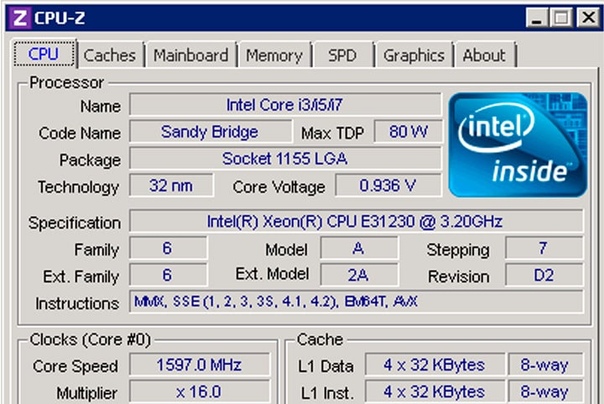 Наглядно видно, как под нагрузкой растет температура ЦПУ. Если она подбирается к опасным отметкам, можно прервать тест.
Наглядно видно, как под нагрузкой растет температура ЦПУ. Если она подбирается к опасным отметкам, можно прервать тест.